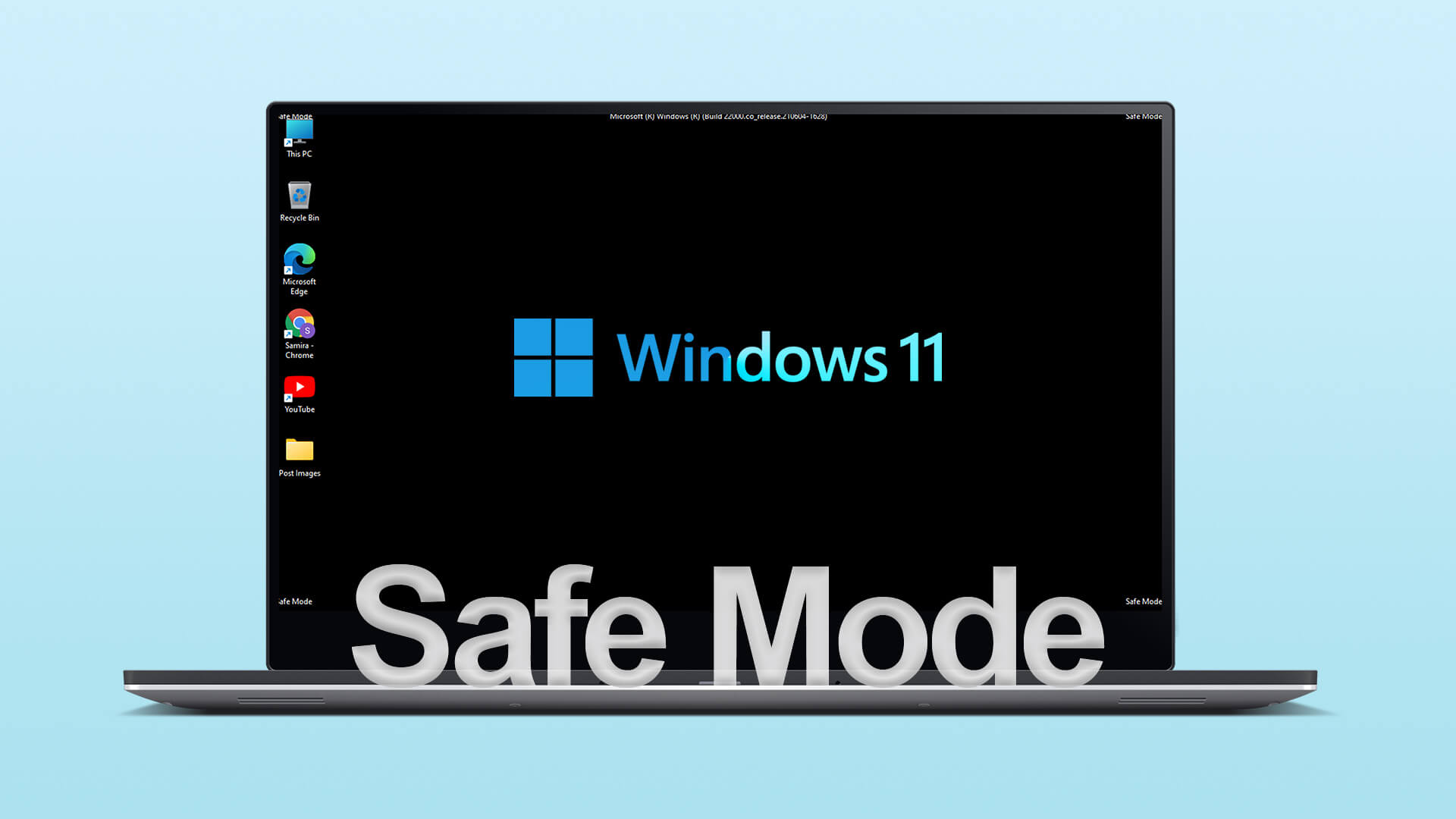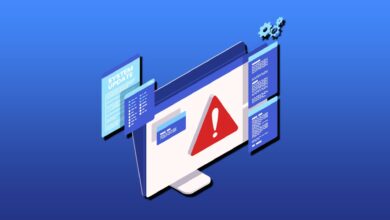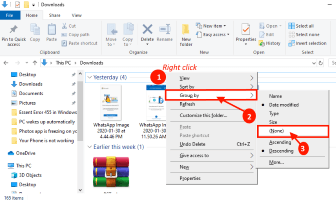Çoğu kişi ve kuruluşun odak noktası uzaktan çalışma olduğundan, uzaktan işbirliği araçları yüksek talep görmektedir. Hızlı Yardım, Windows 10 kullanıcılarının kendileri için çok yararlı bulabileceği uzak bir araçtır. Microsoft, hızlı yardım özelliğini 2016'da Windows 10'un piyasaya sürülmesiyle kullanıma sundu.

Özelliğin birincil amacı, kullanıcıların uzaktan yardım sağlamasını ve almasını sağlamaktır. Bu nedenle, özelliği kullanmak için bir donör (bir bilgisayar aracılığıyla yardım sağlayan biri) ve bir alıcı (başka bir bilgisayar aracılığıyla yardım alan biri) gerekir.
Hızlı Yardım ve Windows Uzaktan Yardım arasındaki fark
Hızlı Yardım işlevi, Windows'un önceki sürümlerinde bulunan Windows Uzaktan Yardım özelliğine çok benzer. Ancak, her iki özellik de aşağıdaki şekillerde farklılık gösterir:
Hızlı yardım
Hızlı Yardım Özelliği:
- Yalnızca Windows 10'da kullanılabilir.
- Bir Microsoft hesabında oturum açmayı gerektirir.
- Buluta bağlıdır.
- Verici bilgisayardan Microsoft sunucusuna giden bir bağlantı ve bir Microsoft sunucusundan alıcı bilgisayara ayrı bir bağlantı gerektirir.
- Kullanıcılar yardım oturumunu duraklatabilir.
Windows Uzaktan Yardım
Windows Uzaktan Yardım Özelliği:
- Windows XP ve sonraki sürümlerde kullanılabilir.
- Bir Microsoft hesabında oturum açmayı gerektirmez.
- Uzak masaüstü teknolojisine dayanmaktadır.
- Bağlantı yerel bir ağ veya İnternet üzerinden olabilir.
- Kullanıcılar yardım oturumunu yalnızca sonlandırabilir ve duraklatamaz.
Hızlı Yardım'ı kullanmak için sistem gereksinimleri
Hızlı Yardım özelliğini kullanmak için kullanıcı sistemlerinin aşağıdaki gereksinimleri karşılaması gerekir:
- Windows 10 işletim sistemi sürümleri 1607 veya daha yüksek. Sürüm 1607, 2016'da piyasaya sürüldü.
- Microsoft kullanıcı hesabı.
- İnternet bağlantısı.
Hızlı Yardım'ı kullanmak için sistem gereksinimleri karşılanıyorsa, bundan yararlanmak için aşağıdaki adımları takip edebilirsiniz:
Hızlı yardım alın
Hızlı Yardım'ı kullanmanın ilk adımı uygulamaya erişmek veya uygulamayı başlatmaktır. Bilgisayarınızda Hızlı Yardım'ı başlatmak için aşağıdaki adımları izleyin:
Adım 1: Windows simgesinin yanındaki arama kutusuna sorguyu girin “Hızlı yardım".
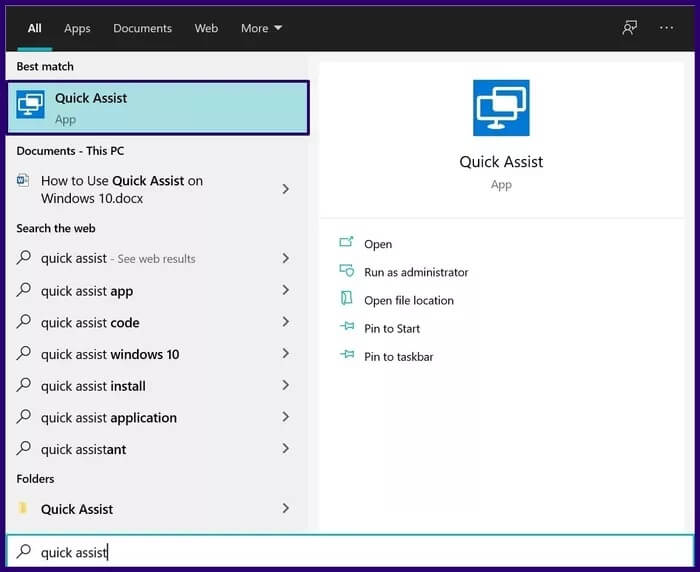
Adım 2: Aç'a tıklayın veya klavyenizde Enter'a basın.
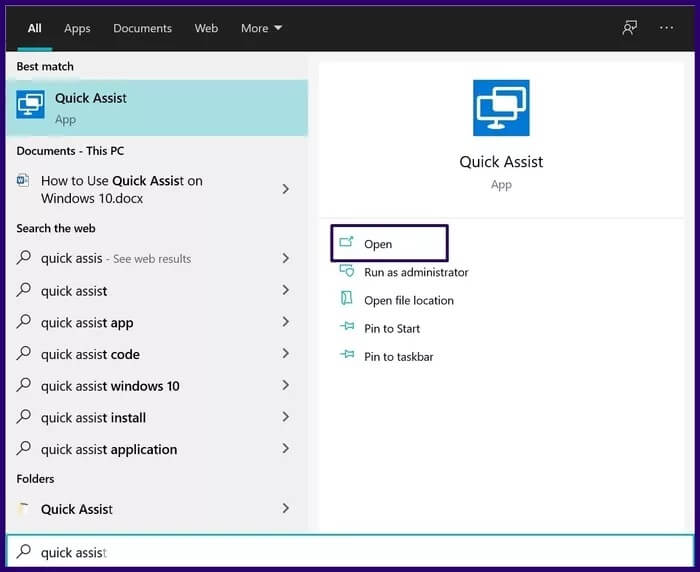
Hızlı Yardım özelliğine erişmenin başka bir yolu daha vardır.
Adım 1: “hiçEkranınızın sol alt köşesinde.
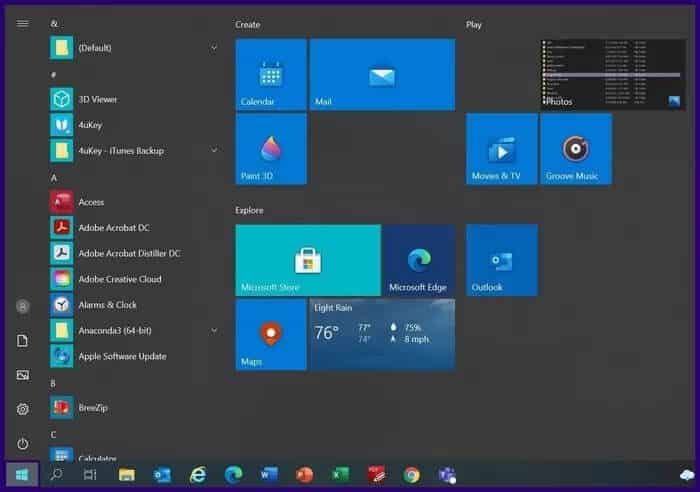
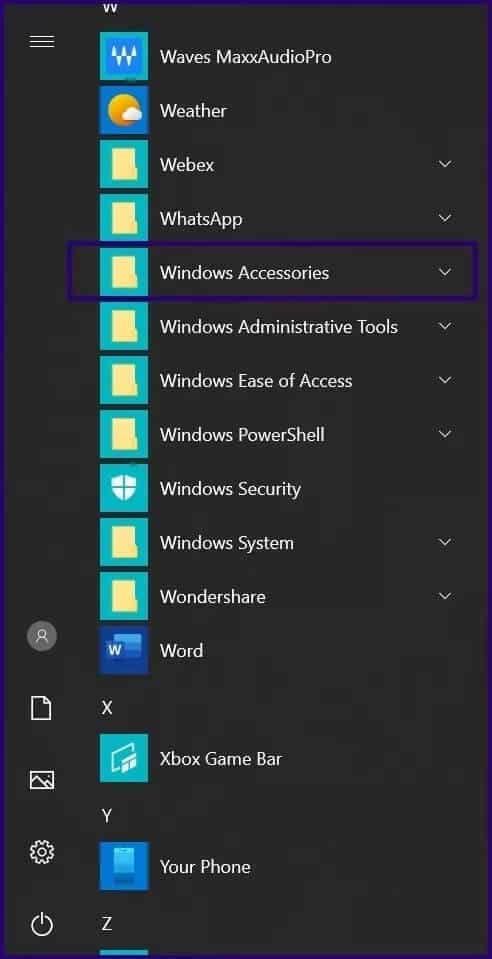
Aşama 3: tık Hızlı yardım Uygulamayı başlatmak için.
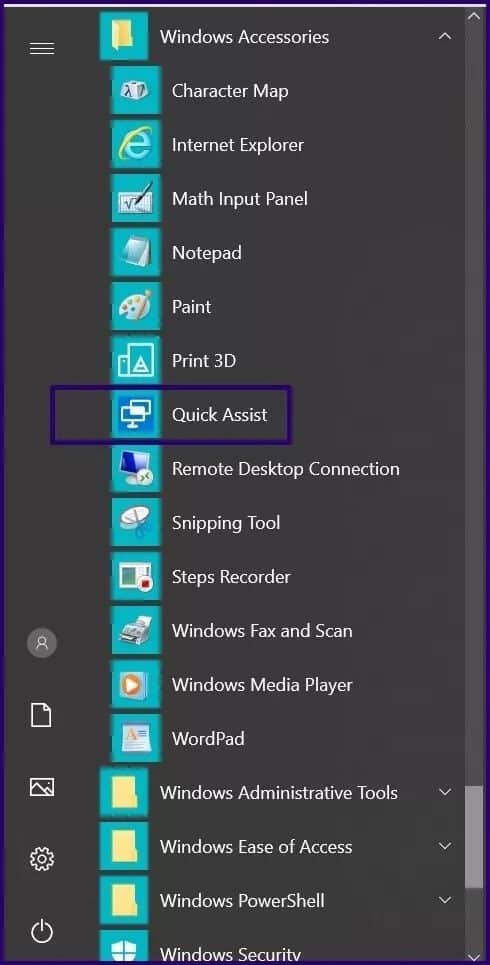
Yukarıdaki adımlardan herhangi birinin kullanılması uygulamanın çalışmasını sağlamalıdır ve yardım sağlamaya veya yardım istemeye gidebilirsiniz.
Yardım teklif etmek
Bu durumda, bir uzak bağlantı üzerinden başka bir kişiye yardım ediyorsunuz. İşte bunu yapmak için Hızlı Yardım'ı nasıl kullanacağınız:
Adım 1: Hızlı yardım ve temalı lansmanından sonra Yardım Edin seçin Yardım Başka kişi.
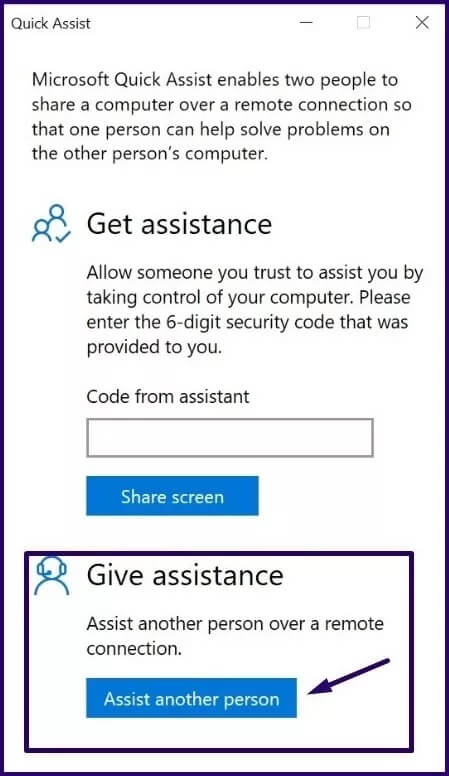
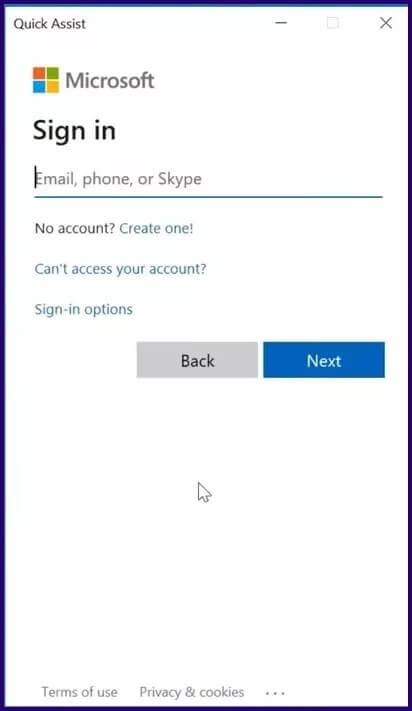
Aşama 3: Uygulama bir güvenlik belirteci oluşturmalıdır. Bu altı haneli kodu, zamanlayıcı (10 dakika) bitmeden arayan tarafla paylaşın.
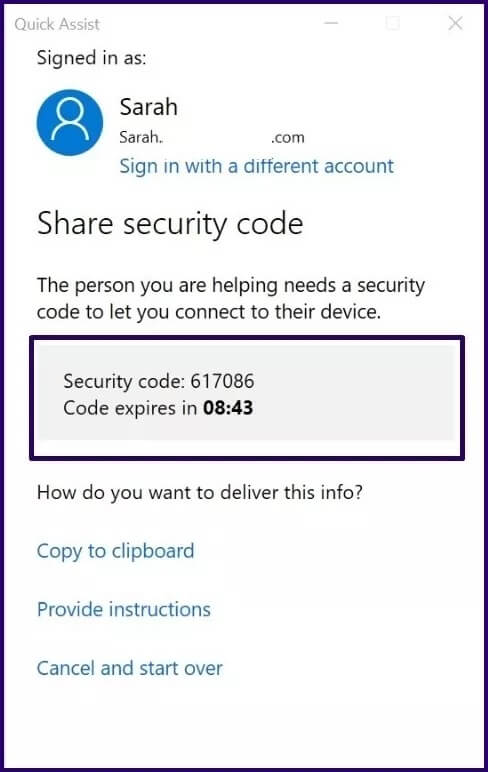
Adım 4: Karşı taraf kodu girdikten sonra iki seçenek görmelisiniz: Tam Kontrol veya Ekranı Görüntüle. İkincisini seçmek, diğer tarafın bilgisayarında herhangi bir iş yapamayacağınız anlamına gelirken, birincisi diğer tarafın bilgisayarına gitmenize izin verir.
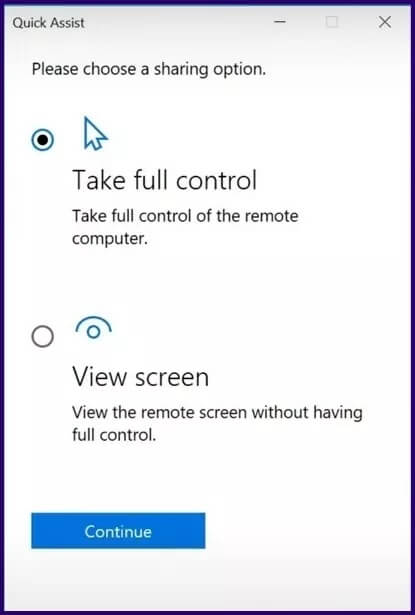
Adım 5: İki seçenekten birini seçtikten sonra Devam'ı seçin.
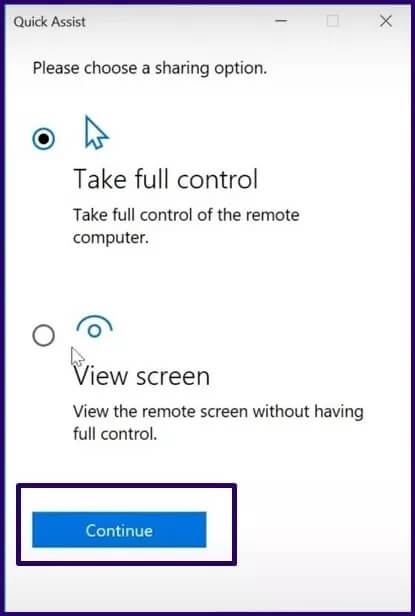
Seçiminize bağlı olarak ve diğer taraf (alıcı) size kendi adına izin verdikten sonra, ekranlarını görebilmeli veya bilgisayarlarının tam kontrolünü alabilmelisiniz.
yardım istemek
Hızlı Yardım'da, Yardım İstemek, kullanıcıların Yardım Al'ı seçmesini gerektirir. Uzaktan yardım almanız gerekiyorsa şu adımları izleyin:
Adım 1: Hızlı Yardım'ı başlattıktan sonra Etiket'i seçin. Yardım almak.
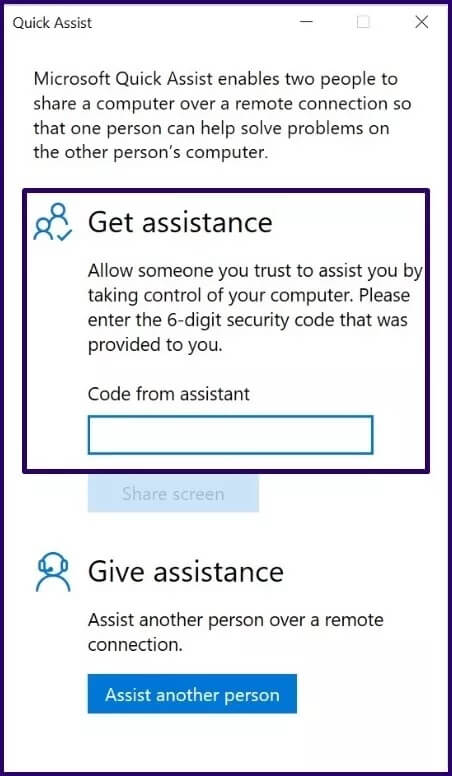
Adım 2: Verici (size yardım eden kişi) tarafından sağlanan altı haneli kodu girin.
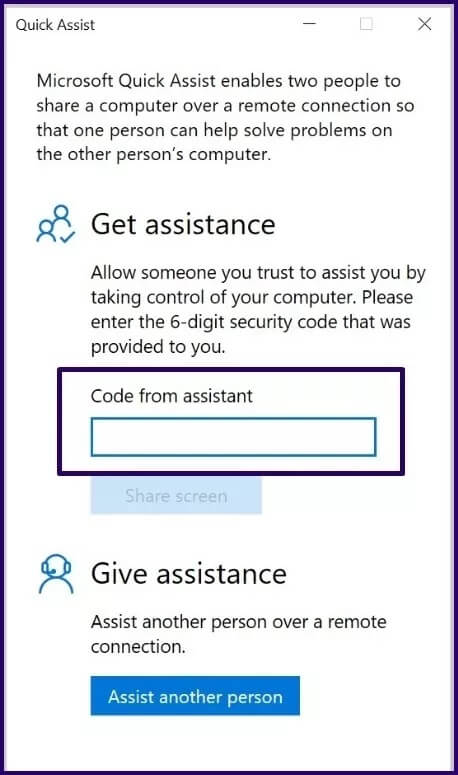
Aşama 3: tık Ekran paylaşımı.
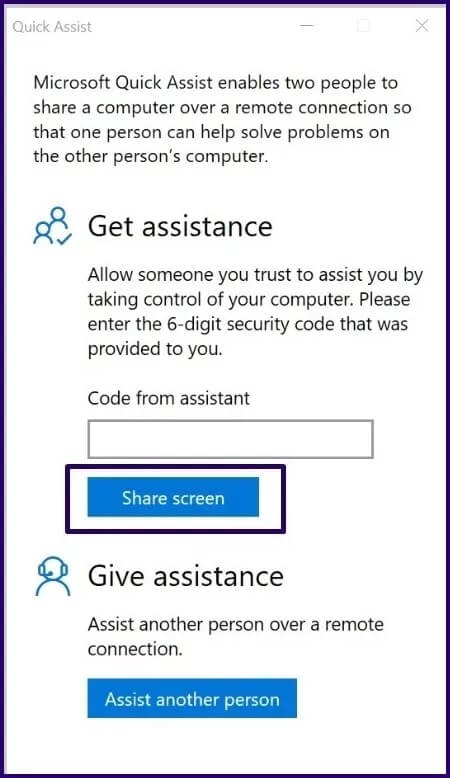
Adım 4: Bağlantı kurulduktan sonra asistanınız ekranınızı görmeli ancak çalışma iznine sahip olmamalıdır. Diğer kişinin bilgisayarınızda çalışmasına izin vermek için ekranınızda görünen sonraki pencerede İzin Ver'i tıklayın.
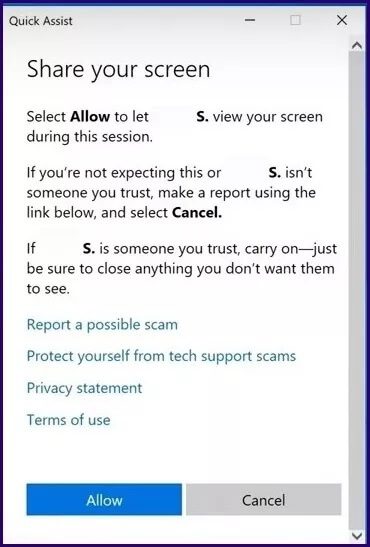
için uzaktan yardım sistemini kullanma WINDOWS 7
Bu, Windows 10'da Hızlı Yardım'ı kullanmakla ilgili. Artık, uzaktan bağlantıyla arkadaşlarınıza, aile üyelerinize ve iş arkadaşlarınıza yardım sunabilirsiniz. Ancak sisteminiz Windows 10'da çalışmıyorsa, Windows'un önceki sürümlerinde çalışan Windows Uzaktan Yardım'ı kullanmayı düşünebilirsiniz.